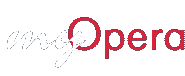Варианты установки Opera настолько разнообразны, что многие даже не могут себе представить.
Для начала можно выбрать один из двух вариантов:
- Пользоваться полнофункциональной бесплатной версией, которая содержит рекламу, или
- Приобрести, заплатив $39USD или €29
Я надеюсь, что в процессе ознакомления с Opera в этой серии Вы поймёте, что эта цена вполне оправдывает себя. Пожалуйста, обратите внимание, что нет никаких функциональных отличий между платной и бесплатной версиями браузера. Они работают абсолютно одинаково. (Если хотите, можете почитать мою первую заметку к этой серии Нужно ли покупать Opera? перед установкой, т.к. Opera спросит Вас об этом в процессе инсталляции.)
Что касается самой инсталляции, то я очень советую обратить внимание на включение многопользовательской поддержки. Для этого нужно отметить соответствующий пункт в открывшемся диалоговом окне:
![[]](opera-su_ru.png)
Обратите внимание, что каталог установки Opera может быть другим. Всё зависит от Вашего выбора.
Многопользовательская поддержка означает, что каждый пользователь может иметь собственные настройки (закладки, вид панелей инструментов и т.д.). Нет никаких реальных причин, чтобы не включить этот режим. Даже если Вы в одиночку работаете на компьютере, смело выбирайте этот пункт. Кто знает, как сложится Ваша жизнь в дальнейшем?!
Отмечаем, выбираем...
После запуска Opera Вы увидите это окно:
![Скриншот: Выберите оформление и панели инструментов [Скриншот стартового диалога]](opera-fi_ru.png)
Вы можете выбрать сейчас, можете выбрать позже. Нажав на кнопку Обзор...
Вы отправитесь на страницу http://my.opera.com/, где найдёте много других вариантов.
Раз Скин, два Скин...
Для начала не будем спешить и нажмём OK. Предлагаю немного поиграть со Скинами (файлами оформления). Давайте зайдём
на http://my.opera.com/customize/skins/ и оглядимся. Здесь находится
почти две сотни доступных файлов оформления. Вы видите образцы и, если хотите, можете легко попробовать любое из этих
оформлений, всего лишь щелкнув курсором мышки на ссылке Download this skin
. Opera не только загрузит и установит
выбранный файл оформления (при этом появится симпатичный маленький индикатор загрузки), но и применит новое оформление
(временно) спросив, хотите ли Вы его оставить:
![Новое оформление Opera [скриншот окна с вопросом о применении нового оформления]](opera-al_ru.png)
При посещении http://my.opera.com/customize/skins/ заметьте, что Вы можете пролистывать страницы простым нажатием клавиши ПРОБЕЛ. При достижении конца страницы ПРОБЕЛ переправит Вас на следующую страницу с файлами оформления. А Ваш браузер так может?
Выберите ДА — и оформление будет применено. Выберите НЕТ — и вернётся Ваше прежнее оформление.
Это настолько просто, что проще и не придумаешь. Но и это ещё не всё. Откройте панель Настройки (нажав клавиши ALT + p или выбрав в меню Файл пункт Настройки ) и выберите пункт Оформление в списке слева.
Здесь Вы можете выбирать различные файлы оформления, нажимать кнопку ПРИМЕНИТЬ и видеть результат. Так же Вы можете
включать или выключать Специальные эффекты
, при этом названия кнопок на Главной панели будут видны постоянно
(Специальные эффекты не отмечены галочкой) или будут всплывать при наведении курсора на кнопку (Специальные
эффекты отмечены галочкой). Пока Вы ещё плохо ориентируетесь в иконках кнопок, можете отключить Специальные
эффекты.
Вы можете изменять размер иконок, выбрав масштаб из списка. Это полезно: если Ваш монитор имеет не очень высокое разрешение, иконки маленького размера позволят немного сэкономить экранного пространства; если ослаблено зрение, иконки можно сделать покрупнее, и т.д. Opera позволяет управлять собой. А Ваш браузер?
Настройка панелей инструментов
Ну, допустим, способность Opera изменять внешний вид оставляет другие браузеры далеко позади, но нас трудно переубедить одним ловким трюком. Изменение цвета и внешнего вида — это, конечно, хорошо, ну а как насчет кнопок, которые мы никогда не используем? Может, лучше расположить кнопки так, чтобы их использование было удобно лично мне ?
Что ж, Opera даёт Вам эту возможность. Щёлкните правой кнопкой мыши на Главной панели (самая верхняя панель, находящаяся под строкой с пунктами меню Файл/Правка/Вид/Навигация/и т.д.) и выберите в открывшемся меню пункт Настройка панелей инструментов. Появится окно с тремя вкладками. На первой — большие иконки, на второй — маленькие, на третьей — список полей, включая 18 (их действительно 18!) полей поисковых машин.
Трюки с правой кнопкой мыши
Один Оператор (я так называю опытных пользователей Opera) сказал очень точно: когда работаешь в Opera, щёлкаешь
правой кнопкой везде.
Инструментальные панели — прекрасный тому пример.
Один из трюков: если щёлкнуть правой кнопкой мыши на Главной панели инструментов, появится контекстное меню:
![Щелчок правой кнопкой мыши на Главной панели открывает это меню [скриншот контекстного меню правой кнопки мыши]](opera-ma_ru.png)
Убрать из панели инструментов
убирает выбранный объект из панели инструментов.
Вверху/Внизу/Слева/Справа/Отключить
назначает, где панель должна отображаться.
Только рисунки/Только текст/Рисунки и текст внизу/Рисунки и текст справа
— изменение отображения объектов на панели. Поэкспериментируйте и выберите, что Вам понравится больше.
Большие значки
выбираем большие значки (ставим отметку) или маленькие (убираем отметку).
Закрепить кнопки
предотвращает случайное перемещение кнопок в панели.
Настройка панели инструментов
открывает окно, в котором Вы найдёте все объекты, пригодные к применению.
Очистить панель инструментов
возвращает первоначальные настройки.
Оформление
открывает другое контекстное меню, где можно увидеть все установленные и доступные файлы оформления.
Много. Ещё больше.
Возможности настройки можно перечислять очень долго. Зайдите в Настройки > Личные данные и введите необходимую информацию, позволяющую в дальнейшем значительно ускорить заполнение
всяческих форм. Зайдите в раздел Окна и назначьте Всплывающие окна Открывать только
затребованные
. Это позволит избавиться от раздражающего появления рекламных окон и, при желании, открывать только те,
которые Вам действительно нужны. Вы можете так же снять отметку с пункта Использовать существующую страницу
(будет
открываться новая вкладка для новой страницы). Это одна из моих любимых настроек.
Магазин сравнений: Mozilla
Я пробую процесс установки нового оформления для Mozilla. Страница загрузки новых оформлений для Mozilla. Большинство из предложенных вариантов я не могу загрузить. Они тоже имеют систему установки по одному щелчку, но я не вижу образцов. Как я могу узнать, нравится мне новое оформление или нет?
Что ж, на сегодня хватит. Ещё много интересного ожидается впереди. Мы собираемся познакомиться с некоторыми моими любимыми возможностями Opera в День третий. Увидимся завтра.